Minecraft की दृश्य उपस्थिति हमेशा हर किसी के स्वाद के अनुरूप नहीं होती है। अपने Minecraft PE पर टेक्सचर पैक को बदलने का तरीका यहां दिया गया है।
अपने स्वाद के अनुरूप Minecraft PE में बदलाव करना पीसी संस्करण को बदलने की तुलना में अधिक कठिन होगा। हालाँकि, यदि आप इसमें थोड़ा प्रयास करने को तैयार हैं, तो भी आप मॉड स्थापित कर सकते हैं। ऐसे।
कदम
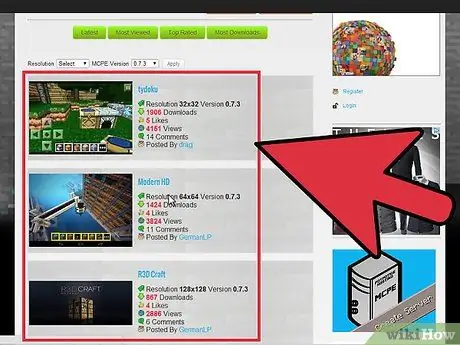
चरण 1. वह बनावट पैक ढूंढें जिसे आप स्थापित करना चाहते हैं।
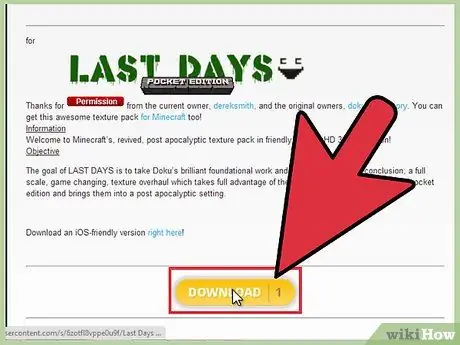
चरण 2. अपने कंप्यूटर पर ज़िप फ़ाइल डाउनलोड करें।
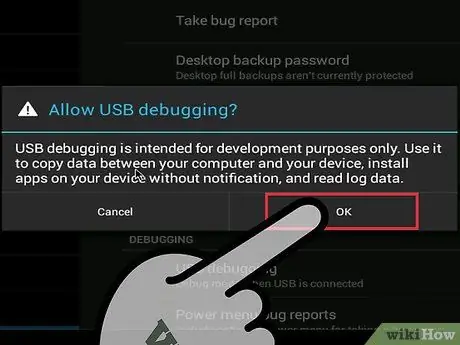
चरण 3. अपने मोबाइल डिवाइस को कंप्यूटर से कनेक्ट करें।
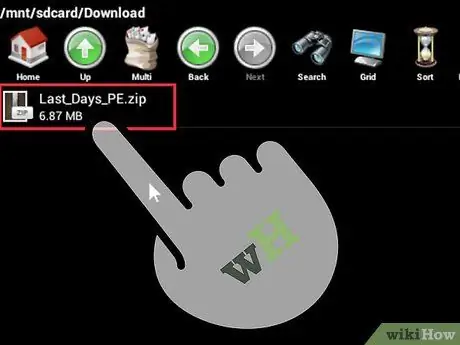
चरण 4. बनावट पैक फ़ाइलों को अपने मोबाइल डिवाइस पर एसडी कार्ड में कॉपी करें।
सुनिश्चित करें कि फ़ाइल का नाम "any_name_PE.zip" जैसा है।
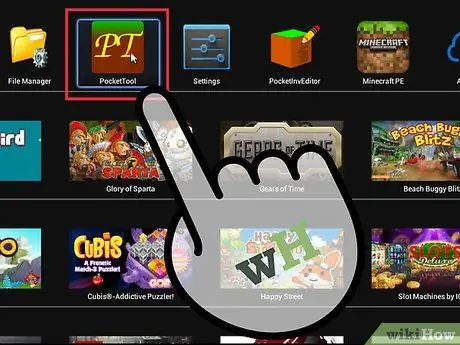
चरण 5. पॉकेट टूल खोलें।
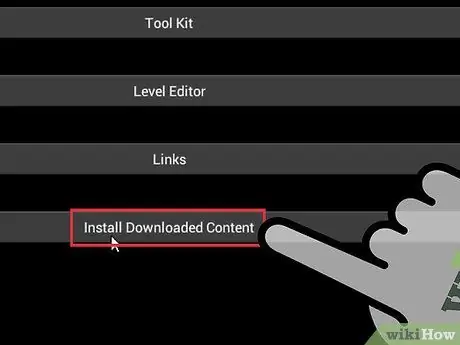
चरण 6. डाउनलोड की गई सामग्री स्थापित करें का चयन करें, और बनावट पर क्लिक करें।
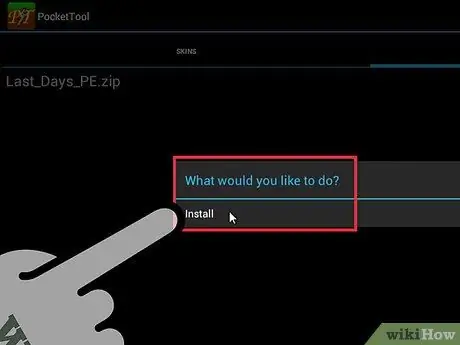
चरण 7. उस फ़ाइल को दबाए रखें जिसे आप इंस्टॉल करना चाहते हैं, और एक संदेश दिखाई देगा जिसमें पूछा जाएगा कि क्या आप पैच करना चाहते हैं।
हाँ चुनें।
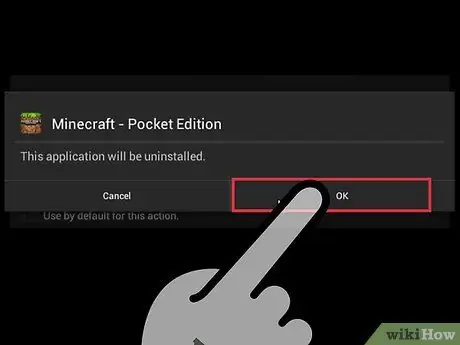
चरण 8. पॉकेट टूल में सेटिंग मेनू पर जाएं, और "परिवर्तन लागू करें" चुनें।
यदि आपको एक चेतावनी मिलती है जो आपको Minecraft को अनइंस्टॉल करने के लिए कहती है, तो चिंता न करें - प्रोग्राम तुरंत अपडेट किए गए मॉड के साथ Minecraft को फिर से इंस्टॉल कर देगा।
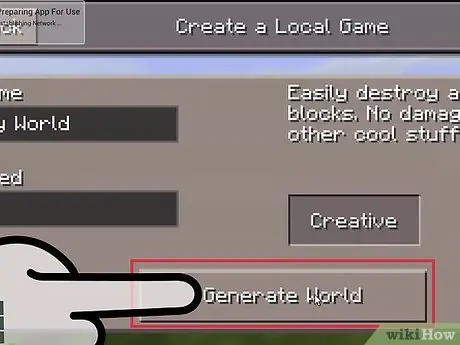
चरण 9. Minecraft PE में एक नई दुनिया बनाएं और अपने नए टेक्सचर पैक का आनंद लें
टिप्स
- आप विभिन्न स्रोतों से बनावट पैक फ़ाइलें ऑनलाइन पा सकते हैं - "Minecraft बनावट पैक पॉकेट संस्करण डाउनलोड" के लिए Google खोज करने का प्रयास करें।
- सुनिश्चित करें कि आप किसी विश्वसनीय स्रोत से फ़ाइलें डाउनलोड करते हैं - यदि कोई इसके बारे में बात नहीं कर रहा है, तो यह स्पैम या वायरस हो सकता है!







